華碩電腦重裝win10系統(tǒng)詳細(xì)教程
 2019/10/22
2019/10/22
 601
601
華碩電腦本地模式如何重裝win10系統(tǒng)?什么是本地模式重裝?其實(shí)就是利用黑鯊裝機(jī)大師下載一個(gè)PE鏡像文件,隨后通過鏡像文件我們就可以進(jìn)入PE系統(tǒng)對(duì)電腦進(jìn)行重裝系統(tǒng),跟在線重裝一樣簡(jiǎn)單。如果你還不會(huì)的話,接下來就看下面的教程吧。
溫馨小提示:大家打開黑鯊之前需要將所有的殺毒軟件關(guān)閉,以免系統(tǒng)重裝失敗。
本地模式重裝win10具體步驟
1.提前在黑鯊裝機(jī)大師官網(wǎng)上下載黑鯊軟件,隨后在界面點(diǎn)擊“U盤啟動(dòng)”中的“本地模式”。
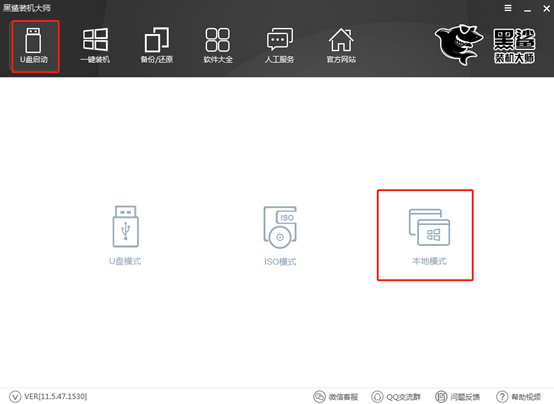
2.開始根據(jù)自己需要選擇PE鏡像文件的安裝路徑,最后點(diǎn)擊“一鍵安裝到E盤”。(安裝路徑不同,顯示的安裝位置也不同)
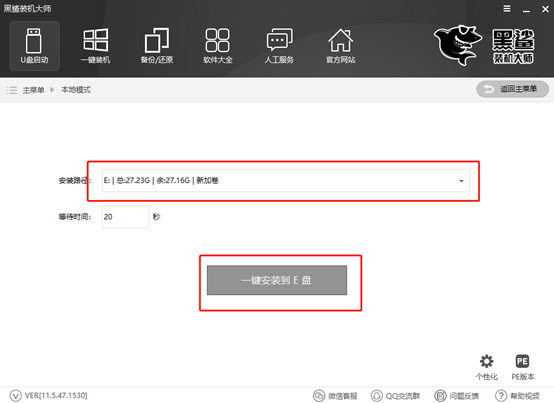
3.開始選擇PE版本的類型。大家如果不清楚有什么區(qū)別的話,可以點(diǎn)擊“查看說明”進(jìn)行查看,最后選擇“確定”。
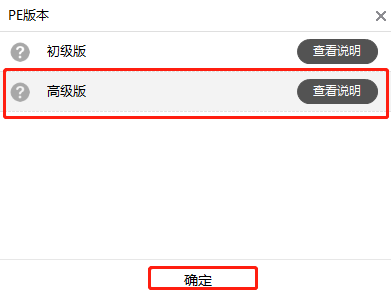
4.黑鯊進(jìn)入自動(dòng)下載鏡像文件的狀態(tài),此過程無需我們手動(dòng)進(jìn)行操作,請(qǐng)大家耐心等待一段時(shí)間即可。
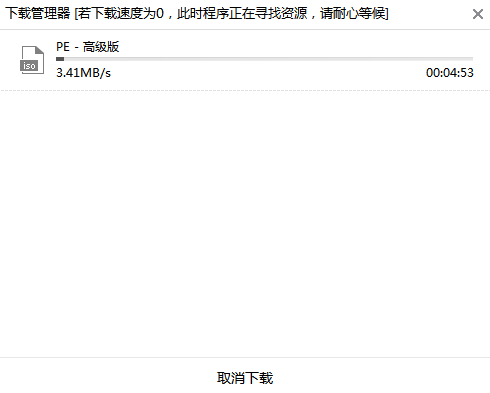
本地模式重裝成功后在彈出的提示窗口中點(diǎn)擊“確定”將窗口關(guān)閉。
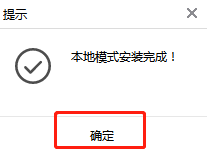
5.開始重啟電腦。電腦重啟后會(huì)進(jìn)入啟動(dòng)管理器界面,直接選擇韓博士裝機(jī)大師-本地模式回車進(jìn)入。
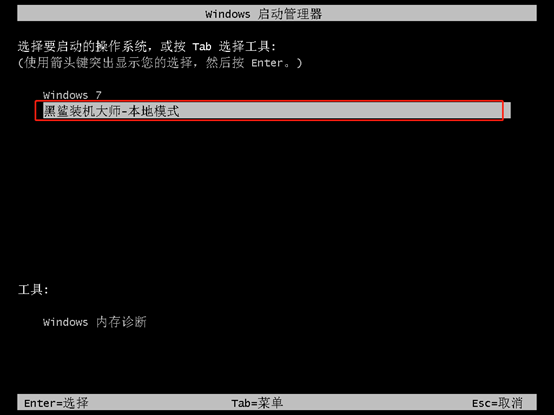
此時(shí)在黑鯊U盤制作維護(hù)工具界面中開始選擇PE類型和操作系統(tǒng)類型,最后回車進(jìn)入。
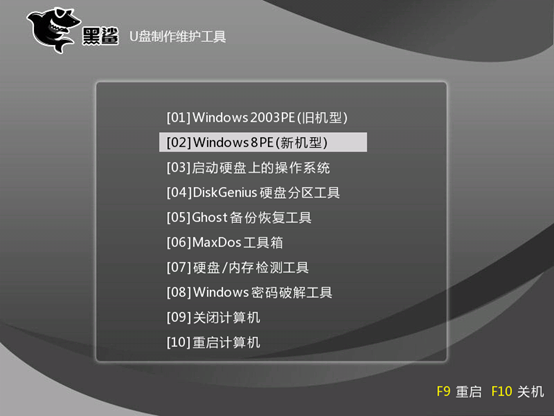
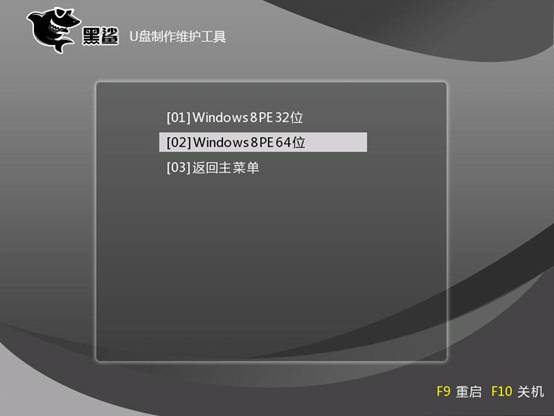
6.經(jīng)過以上操作步驟成功進(jìn)入PE系統(tǒng)后,直接點(diǎn)擊“在線安裝”進(jìn)行下載系統(tǒng)文件。
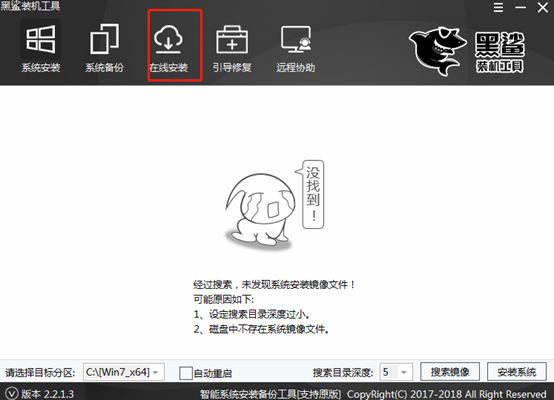
在彈出的提示窗口中直接點(diǎn)擊“是”進(jìn)行下一步操作。
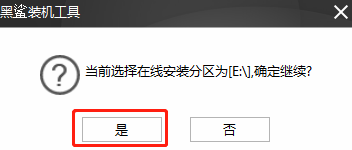
7.在以下界面中開始選擇需要安裝的系統(tǒng)文件進(jìn)行下載,最后點(diǎn)擊“下載該系統(tǒng)”。
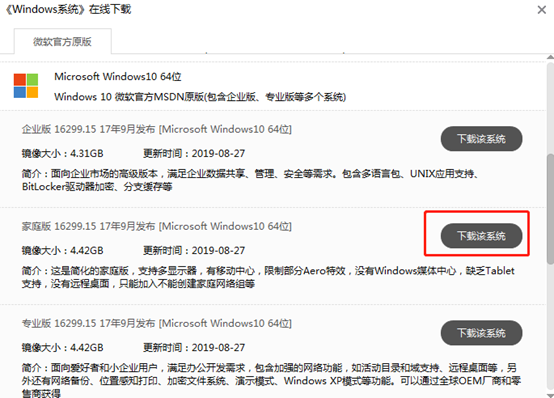
黑鯊進(jìn)入下載系統(tǒng)文件的狀態(tài),此過程無需手動(dòng)進(jìn)行操作,耐心等待下載完成。
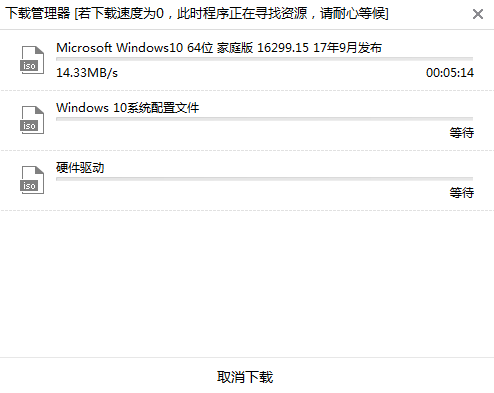
8.經(jīng)過一段時(shí)間成功下載系統(tǒng)文件后,在彈出的窗口中點(diǎn)擊“安裝”系統(tǒng)或者等待電腦自行安裝。
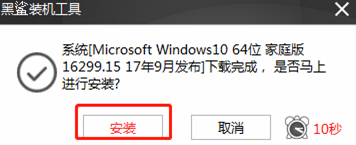
黑鯊進(jìn)入安裝系統(tǒng)的狀態(tài),此過程同樣無需手動(dòng)進(jìn)行操作,請(qǐng)大家耐心等待安裝完成即可。
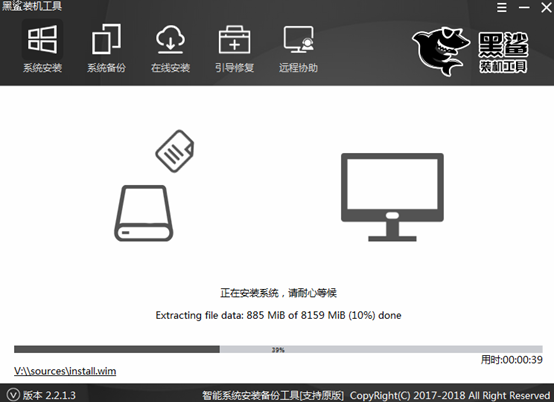
9.經(jīng)過一段時(shí)間等待系統(tǒng)成功安裝后開始“重啟”電腦或者等待電腦自行重啟。

經(jīng)過多次的重啟部署安裝,最后電腦會(huì)直接進(jìn)入win10桌面。此時(shí)電腦成功重裝win10系統(tǒng)。
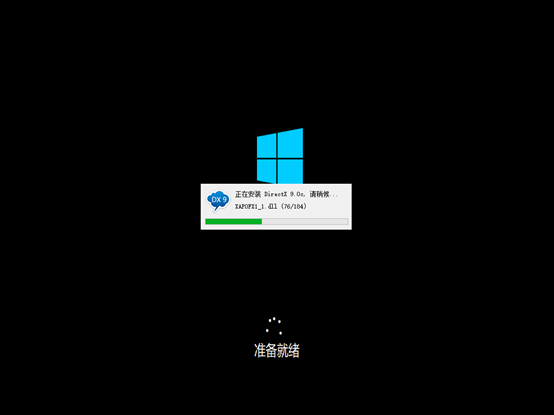
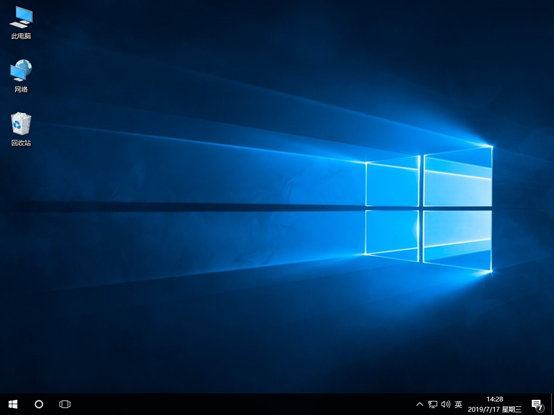
以上就是本次小編為大家?guī)淼娜A碩電腦本地模式重裝win10系統(tǒng)的詳細(xì)教程,希望此篇教程能夠幫助到大家,如果覺得有用的話可以將此篇教程分享給更多需要的人。
上一篇: 筆記本電腦一鍵重裝win10系統(tǒng)具體教程 下一篇: 電腦win7系統(tǒng)怎么用U盤進(jìn)行重裝
